ASUS UX303LA, FI8994, G8994 User Manual
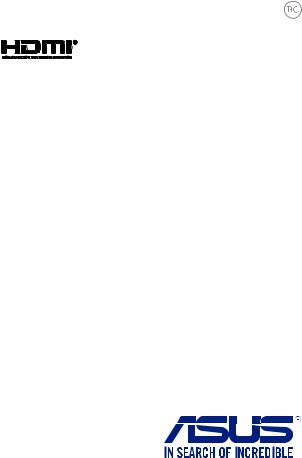
G8994
Erste Ausgabe
Februar 2014
Notebook-PC
E-Handbuch

URHEBERRECHTINFORMATION
Kein Teil dieses Handbuchs, einschließlich der darin beschriebenen Produkte und Software, darf ohne ausdrückliche schriftliche Genehmigung von ASUSTeK COMPUTER INC. (“ASUS”) mit jeglichen Mitteln in jeglicher Form reproduziert, übertragen, transkribiert, in Wiederaufrufsystemen gespeichert oder in jegliche Sprache übersetzt werden, abgesehen von vom Käufer als Sicherungskopie angelegter Dokumentation.
ASUS BIETET DIESES HANDBUCH IN SEINER VORLIEGENDEN FORM AN, OHNE JEGLICHE GARANTIE, SEI SIE DIREKT ODER INDIREKT, EINSCHLIESSLICH, ABER NICHT BESCHRÄNKT AUF INDIREKTE GARANTIEN ODER BEDINGUNGEN BEZÜGLICH DER VERKÄUFLICHKEIT ODER EIGNUNG FÜR EINEN BESTIMMTEN ZWECK. IN KEINEM FALL IST ASUS, SEINE DIREKTOREN, LEITENDEN ANGESTELLTEN, ANGESTELLTEN ODER AGENTEN HAFTBAR FÜR JEGLICHE INDIREKTE, SPEZIELLE, ZUFÄLLIGEN ODER FOLGESCHÄDEN (EINSCHLIESSLICH SCHÄDEN AUFGRUND VON PROFITVERLUSTEN, GESCHÄFTSVERLUSTEN, NUTZUNGSODER DATENVERLUSTEN, UNTERBRECHUNG VON GESCHÄFTSABLÄUFEN ET CETERA), SELBST WENN ASUS VON DER MÖGLICHKEIT SOLCHER SCHÄDEN UNTERRICHTET WURDE, DIE VON DEFEKTEN ODER FEHLERN IN DIESEM HANDBUCH ODER AN DIESEM PRODUKT HERRÜHREN.
In diesem Handbuch erscheinende Produkte und Firmennamen könnten eingetragene Warenzeichen oder Copyrights der betreffenden Firmen sein und dienen ausschließlich zur Identifikation oder Erklärung und zum Vorteil des jeweiligen Eigentümers, ohne Rechtsverletzungen zu beabsichtigen. .
DIE TECHNISCHE DATEN UND INFORMATION IN DIESEM HANDBUCH SIND NUR ZU INFORMATIONSZWECKEN GEDACHT, SIE KÖNNEN JEDERZEIT OHNE VORANKÜNDIGUNG GEÄNDERT WERDEN UND SOLLTEN NICHT ALS VERPFLICHTUNG SEITENS ASUS ANGESEHEN WERDEN. ASUS ÜBERNIMMT KEINE VERANTWORTUNG ODER HAFTUNG FÜR JEGLICHE FEHLER ODER UNGENAUIGKEITEN, DIE IN DIESEM HANDBUCH AUFTRETEN KÖNNTEN, EINSCHLIESSLICH DER DARIN BESCHRIEBENEN PRODUKTE UND SOFTWARE.
Copyright © 2014 ASUSTeK COMPUTER INC. Alle Rechte vorbehalten.
HAFTUNGSAUSSCHLUSS
Es können Sachverhalte auftreten, bei denen Sie aufgrund eines Fehlers seitens ASUS oder anderer Haftbarkeiten berechtigt sind, Schadensersatz von ASUS zu fordern. In jedem einzelnen Fall, ungeachtet der Grundlage, anhand derer Sie Schadensansprüche gegenüber ASUS geltend machen, haftet ASUS maximal nur mit dem vertraglich festgesetzten Preis des jeweiligen Produktes bei Körperverletzungen (einschließlich Tod) und Schäden am Grundeigentum und am Sachvermögen oder anderen tatsächlichen und direkten Schäden, die aufgrund von Auslassung oder Verrichtung gesetzlicher Pflichten gemäß dieser Garantieerklärung erfolgen.
ASUS ist nur für verantwortlich für bzw. entschädigt Sie nur bei Verlust, Schäden oder Ansprüchen, die aufgrund eines vertraglichen, zivilrechtlichen Bruchs dieser Garantieerklärung seitens ASUS entstehen.
Diese Einschränkung betrifft Lieferanten und Weiterverkäufer von ASUS. Sie stellt das Höchstmaß dar, mit dem ASUS, seine Lieferanten und Ihr Weiterverkäufer insgesamt verantwortlich sind.
UNTER KEINEN UMSTÄNDEN HAFTET ASUS FÜR FOLGENDES: (1) SCHADENSANSPRÜCHE AN SIE VON DRITTEN; (2) VERLUST VON ODER SCHÄDEN AN AUFZEICHNUNGEN ODER DATEN; ODER (3)
BESONDERE, SICH ERGEBENDE ODER INDIREKTE SCHÄDEN ODER WIRTSCHAFTLICHE FOLGESCHÄDEN (EINSCHLIESSLICH VERLUST VON PROFITEN ODER SPAREINLAGEN), AUCH WENN ASUS, SEINE LIEFERANTEN ODER IHR WEITERVERKÄUFER VON DIESER MÖGLICHKEIT IN KENNTNIS GESETZT IST.
SERVICE UND UNTERSTÜTZUNG
Besuchen Sie unsere mehrsprachige Webseite unter http://support.asus.com
2 |
Notebook PC E-Handbuch |

Inhaltsverzeichnis |
|
Über diese Anleitung................................................................................................ |
6 |
Anmerkungen zu diesem Handbuch....................................................................... |
7 |
Typographie...................................................................................................................... |
7 |
Sicherheitshinweise.................................................................................................. |
8 |
Verwendung Ihres Notebook-PCs............................................................................. |
8 |
Pflege Ihres Notebook-PCs.......................................................................................... |
9 |
Kapitel 1: Hardware-Einrichtung |
|
Kennenlernen Ihres Notebook-PCs..................................................................... |
12 |
Oberseite............................................................................................................................ |
12 |
Unterseite........................................................................................................................... |
15 |
Rechte Seite....................................................................................................................... |
17 |
Linke Seite.......................................................................................................................... |
19 |
Kapitel 2: Ihr Notebook-PC im Einsatz |
|
Erste Schritte................................................................................................................ |
22 |
Notebook-PC aufladen.................................................................................................. |
22 |
Display zum Öffnen anheben..................................................................................... |
24 |
Ein-/Austaste drücken.................................................................................................... |
24 |
Touchpad-Gesten....................................................................................................... |
25 |
Tastatur verwenden.................................................................................................. |
32 |
Funktionstasten............................................................................................................... |
32 |
Windows® 8.1-Tasten..................................................................................................... |
33 |
Kapitel 3: Mit Windows® 8.1 arbeiten |
|
Der erste Systemstart................................................................................................ |
36 |
Windows®-Benutzeroberfläche............................................................................ |
37 |
Startbildschirm................................................................................................................. |
37 |
Hotspots............................................................................................................................. |
38 |
Starttaste............................................................................................................................ |
41 |
Ihren Startbildschirm anpassen................................................................................. |
43 |
Mit Windows®-Apps arbeiten................................................................................ |
44 |
Apps starten...................................................................................................................... |
44 |
Apps anpassen................................................................................................................. |
44 |
Notebook PC E-Handbuch |
3 |

Apps schließen................................................................................................................. |
45 |
Auf den Apps-Bildschirm zugreifen.......................................................................... |
46 |
Charms-Leiste................................................................................................................... |
48 |
Einrasten-Funktion......................................................................................................... |
50 |
Andere Tastaturkürzel............................................................................................... |
52 |
Mit kabellosen Netzwerken verbinden.............................................................. |
54 |
Wi-Fi-Verbindung............................................................................................................ |
54 |
Bluetooth .......................................................................................................................... |
55 |
Flugzeugmodus............................................................................................................... |
56 |
Mit kabelgebundenen Netzwerken verbinden............................................... |
57 |
Eine dynamische IP/PPPoE-Netzwerkverbindung konfigurieren.................. |
57 |
Notebook-PC ausschalten....................................................................................... |
59 |
Windows® 8.1-Sperrbildschirm............................................................................. |
60 |
Um vom Sperrbildschirm fortzufahren................................................................... |
60 |
Ihren Sperrbildschirm anpassen................................................................................ |
61 |
Kapitel 4: Power-On-Self-Test (POST) |
|
Der Power-On-Self-Test (POST)............................................................................. |
64 |
BIOS................................................................................................................................. |
64 |
BIOS aufrufen.................................................................................................................... |
64 |
BIOS-Einstellungen......................................................................................................... |
65 |
Troubleshoot (Problemlösung)............................................................................. |
75 |
Refresh your PC (Ihren PC aktualisieren)................................................................. |
75 |
Reset your PC (Ihren PC zurücksetzen).................................................................... |
76 |
Advanced options........................................................................................................... |
77 |
Anhang |
|
Kompatibilität des internen Modems...................................................................... |
82 |
Übersicht............................................................................................................................ |
83 |
Aussage zur Netzwerkkompatibilität....................................................................... |
83 |
Aussagen zur FCC-Erklärung....................................................................................... |
85 |
4 |
Notebook PC E-Handbuch |

FCC-Sicherheitswarnungen zur RF-Aussetzung.................................................. |
86 |
Konformitätserklärung für die R&TTE-Direktive 1999/5/EC............................. |
87 |
CE-Kennzeichen............................................................................................................... |
87 |
IC-Strahlenbelastungserklärung für Kanada......................................................... |
88 |
Wireless-Kanäle für unterschiedliche Gebiete...................................................... |
90 |
Verbotene Wireless-Frequenzbänder in Frankreich........................................... |
90 |
UL-Sicherheitshinweise................................................................................................. |
92 |
Stromsicherheitsanforderungen............................................................................... |
93 |
TV-Tuner-Hinweis............................................................................................................ |
93 |
REACH.................................................................................................................................. |
93 |
Macrovision Corporation-Produktanmerkung..................................................... |
93 |
Vermeidung von Hörverlust........................................................................................ |
93 |
Nordic-Vorsichtsmaßnahmen (für Lithium-Ionen-Akkus)................................ |
94 |
Sicherheitsinfo für das optische Laufwerk............................................................. |
95 |
CTR 21-Genehmigung (für Notebook-PCs mit eingebauten Modem)........ |
96 |
ENERGY STAR konformes Produkt............................................................................. |
98 |
European Union Eco-label........................................................................................... |
98 |
Erklärung zur Erfüllung der weltweiten Umweltschutzbestimmungen..... |
99 |
Wiederaufladbare Batterie Recycling Service in Nordamerika....................... |
99 |
Regional notice for Singapore.................................................................................... |
100 |
Regionaler Hinweis für Indien.................................................................................... |
100 |
Notebook PC E-Handbuch |
5 |

Über diese Anleitung
Dieses Handbuch enthält Informationen zu den unterschiedlichen Notebook-Komponenten und ihrer Benutzung. Im Folgenden finden Sie die Hauptabschnitte dieses Handbuchs:
Kapitel 1: Hardware-Einrichtung
Hier erfahren Sie Details über die Hardware-Komponenten Ihres
Notebook-PCs.
Kapitel 2: Ihr Notebook-PC im Einsatz
Hier erfahren Sie, wie Sie den Notebook-PC verwenden können.
Kapitel 3: Mit Windows® 8.1 arbeiten
Dieses Kapitel stellt die mit dem Windows® 8.1-Betriebssystem Ihres Notebook-PCs gelieferten ASUS-Apps vor.
Kapitel 4: Power-On-Self-Test (POST)
Hier erfahren Sie mehr über die Verwendung des POSTs, um die Einstellungen Ihres Notebook-PCs zu ändern.
Anhang
Hier finden Sie Hinweise und Sicherheitsanweisungen für Ihren
Notebook-PC.
6 |
Notebook PC E-Handbuch |
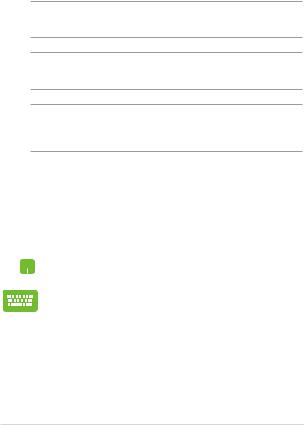
Anmerkungen zu diesem Handbuch
Zum Hervorheben wichtiger Informationen sind manche Textabschnitte in diesem Handbuch wie folgt gekennzeichnet:
WICHTIG! Dies Meldung enthält wichtige Informationen denen Sie folgen müssen, um die Aufgabe fertig zu stellen.
Hinweis: Diese Meldung enthält zusätzliche Informationen und Tipps, die Ihnen bei der Fertigstellung einer Aufgabe helfen können.
Warnung! Diese Nachricht enthält wichtige Informationen, denen Sie folgen müssen, um Sie bei der Durchführung einer Aufgabe zu schützen und eine Beschädigung des Notebook-PCs oder der Daten zu vermeiden.
Symbole
Die nachfolgenden Symbole zeigen die Geräte an, die Sie für die Fertigstellung einer Reihe von Aufgaben oder Handlungen an Ihrem Notebook-PC verwenden können.
= Touchpad verwenden.
= Tastatur verwenden.
Typographie
Fett = Diese Schriftart zeigt Ihnen ein Menü oder ein Element welches ausgewählt werden muss.
KURSIV = Diese Schriftart zeigt Ihnen die Taste, die Sie auf der Tastatur drücken müssen.
Notebook PC E-Handbuch |
7 |
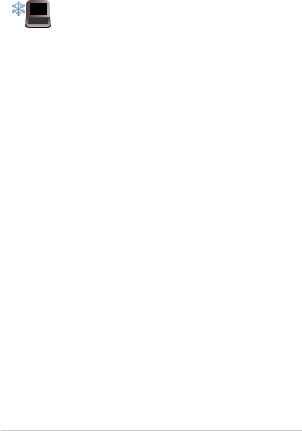
Sicherheitshinweise
Verwendung Ihres Notebook-PCs
Dieser Notebook-PC darf nur in einer Umgebung mit einer Temperatur zwischen 5°C und 35° C verwendet werden.
Prüfen Sie am Aufkleber an der
Notebook-Unterseite, ob Ihr Netzteil den
Stromversorgungsanforderungen entspricht.
Benutzen Sie das Notebook NICHT auf Ihrem Schoß oder anderen Körperteilen, da es durch Hitzekontakt zu Unbehagen oder Verletzungen kommen könnte.
Benutzen Sie KEINE beschädigten Netzkabel,
Zubehörteile oder Peripheriegeräte.
Bedecken Sie das eingeschaltete Notebook NICHT mit Materialien, die die Luftzirkulation beeinträchtigen. Stecken Sie es NICHT eingeschaltet in eine Tragetasche.
Stellen Sie das Notebook NICHT auf schräge oder instabile Arbeitsflächen.
Sie können Ihren Notebook-PC durch Röntgengeräte überprüfen lassen. Es ist jedoch ratsam, Ihren Notebook-PC keinen stationären oder tragbaren Metalldetektoren auszusetzen.
Die meisten Fluggesellschaften haben
Einschränkungen für die Benutzung elektronischer
Geräte. Folgen Sie für den Betrieb des Notebook-
PCs an Bord den Anweisungen des Flugpersonals.
8 |
Notebook PC E-Handbuch |
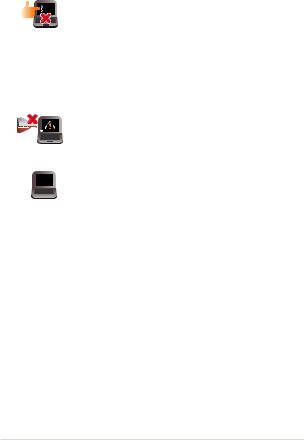
Pflege Ihres Notebook-PCs
Trennen Sie den Notebook-PC vor der Reinigung vom Netzstrom und entnehmen Sie den/die Akku(s). Wischen Sie den Notebook-PC mit einem sauberen Zellstoffschwamm oder einem Autoleder ab, das mit einem nichtscheuernden Reinigungsmittel und ein paar Tropfen warmem Wasser befeuchtet ist. Entfernen Sie zusätzliche Feuchtigkeit mit einem trockenen Tuc.
Benutzen Sie in der Nähe der Oberfläche KEINE starken Reinigungsmittel, z.B. Benzin, Verdünner .
Stellen Sie KEINE Objekte auf den Notebook-PC.
Setzen Sie den Notebook-PC KEINEN starken magnetischen oder elektrischen Feldern aus.
Benutzen Sie den Notebook-PC NICHT in der Nähe von Flüssigkeiten, Regen oder Feuchtigkeit.
Setzen Sie den Notebook-PC KEINEN schmutzigen oder staubigen Umgebungen aus.
Benutzen Sie den Notebook-PC NICHT in der Nähe eines Gaslecks.
Notebook PC E-Handbuch |
9 |
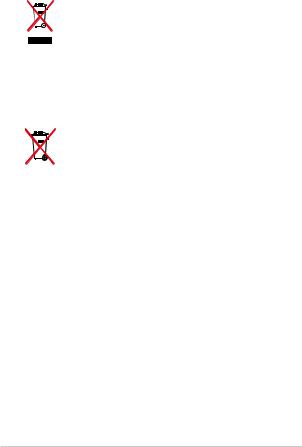
Richtige Entsorgung
Den Notebook-PC NICHT im normalen Hausmüll entsorgen. Dieses Produkt wurde entwickelt, um ordnungsgemäß wiederverwertet und entsorgt werden zu können. Das durchgestrichene Symbol der Mülltonne zeigt an, dass das Produkt (elektrisches und elektronisches Zubehör) nicht im normalen Hausmüll entsorgt werden darf. Bitte erkundigen Sie sich nach lokalen Regelungen zur Entsorgung von Elektroschrott.
Die Batterien/Akkus NICHT im normalen Hausmüll entsorgen. Das Symbol der durchgestrichenen Mülltonne zeigt an, dass Batterien und Akkus nicht im normalen Hausmüll entsorgt werden dürfen.
10 |
Notebook PC E-Handbuch |

Kapitel 1:
Hardware-Einrichtung
Notebook PC E-Handbuch |
11 |
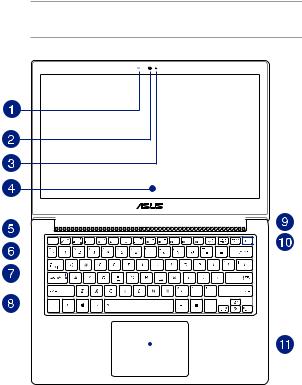
Kennenlernen Ihres Notebook-PCs
Oberseite
Hinweis: Die Tastatur kann sich je nach Verkaufsregion oder Land unterscheiden.
|
|
|
|
|
|
|
|
|
|
|
|
|
|
|
|
|
|
|
|
|
|
|
|
|
|
|
|
|
|
|
|
|
|
|
|
|
|
|
|
|
|
|
|
|
|
|
|
|
|
|
|
|
|
|
|
|
|
|
|
|
|
|
|
|
|
|
|
|
|
|
|
|
|
|
|
|
|
|
|
|
|
|
|
|
|
|
|
|
|
|
|
|
|
|
|
|
|
|
|
|
|
|
|
|
|
|
|
|
|
|
|
|
|
|
|
|
|
|
|
|
|
|
|
|
|
|
|
|
|
|
|
|
|
|
|
|
|
|
|
|
|
|
|
|
|
|
|
|
|
|
|
|
|
|
|
|
|
|
|
|
|
|
|
|
12 |
|
|
|
|
|
|
Notebook PC E-Handbuch |
|||||||
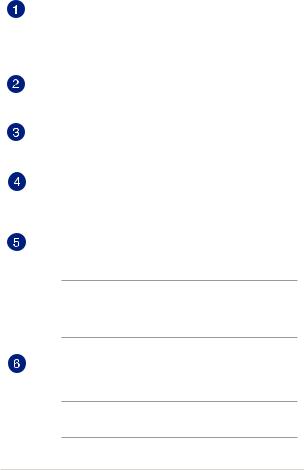
Umgebungslichtsensor
Der Umgebungslichtsensor erfasst die Menge des Lichts in Ihrer Umgebung. Es erlaubt dem System, die Helligkeit der Anzeige in Abhängigkeit von dem Umgebungslicht automatisch einzustellen.
Kamera
Die integrierte Kamera ermöglicht Bildund Videoaufnahme mit Ihrem Notebook-PC.
Kameraanzeige
Die integrierte Kamera ermöglicht Bildund Videoaufnahme mit Ihrem Notebook-PC.
Bildschirm
Die hochauflösende Displayanzeige besitzt ausgezeichnete Anzeigemerkmale für Fotos, Videos und andere Multimediadateien auf Ihrem Notebook-PC.
Lüftungsöffnungen
Über die Belüftungsöffnungen gelangt kühle Luft in das Gerät, warme Luft wird abgeleitet.
Warnung! Achten Sie unbedingt darauf, dass die Belüftungsöffnungen nicht durch Papier, Bücher, Kleidung, Kabel oder andere Gegenstände blockiert werden; andernfalls kann es zu Überhitzung kommen.
Flugmodus-Anzeige
Diese Anzeige signalisiert, dass der Flugmodus des NotebookPCs aktiv ist.
Hinweis: Durch Aktivieren des Flugzeugmodus wird jegliche Drahtlosfunktion deaktiviert.
Notebook PC E-Handbuch |
13 |
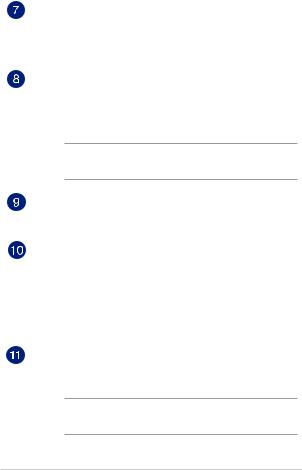
Capital Lock-Anzeige (Großbuchstaben-Feststelltaste)
Dieser Indikator leuchtet bei aktiver Großbuchstabenfunktion. Mit der Großbuchstabenfunktion können Sie Großbuchstaben eingeben (z. B. A, B, C), ohne dazu die Umschalttaste drücken zu müssen.
Tastatur
Die Tastatur besitzt QWERTZ-Tasten in normaler Größe und mit einer angenehmen Hubtiefe beim Tippen. Sie ermöglicht Ihnen auch die Verwendung der Funktionstasten, einen schnellen Zugriff auf Windows® und die Steuerung anderer Multimediafunktionen.
Hinweis: Das Tastaturlayout unterscheidet sich je nach Modell oder Gebiet.
Laufwerksaktivitätsanzeige
Diese Anzeige leuchtet, wenn Ihr Notebook-PC auf die internen Speicherlaufwerke zugreift.
Stromschalter
Mit dem Ein-/Ausschalter schalten Sie Ihren Notebook-PC ein oder aus. Mit diesem Schalter können Sie Ihren NotebookPC auch in den Schlafoder Ruhemodus versetzen oder ihn wieder aufwecken.
Falls Ihr Notebook-PC nicht mehr regiert, drücken und halten Sie diesen Schalter für ca. 4 Sekunden, um Ihren Notebook-PC zwanghaft auszuschalten.
Touchpad
Mit dem Touchpad können Sie auf dem Bildschirm navigieren und unterschiedlichste Gesten nutzen. Reguläre Mausfunktionen stehen damit natürlich auch zur Verfügung.
Hinweis: Weitere Einzelheiten finden Sie im Abschnitt Touchpad-Gesten in dieser Anleitung.
14 |
Notebook PC E-Handbuch |
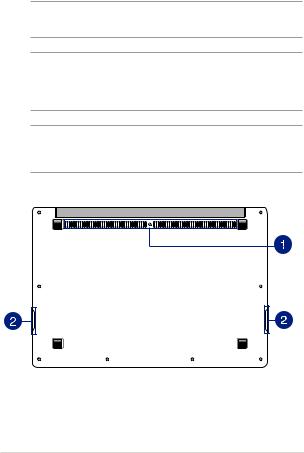
Unterseite
Hinweis: Die Unterseite des Gerätes kann sich je nach Modell unterscheiden.
Warnung! Die Unterseite des Notebook-PC kann während des Betriebes oder während der Akku aufgeladen wird sehr heiß werden. Stellen Sie das Gerät NICHT auf Oberflächen, die die Belüftungsöffnungen blockier können.
WICHTIG! Die Akkulaufzeit hängt von der Verwendung und den technischen Daten des Notebook-PCs ab. Der Akku kann nicht auseinandergenommen werden.
Notebook PC E-Handbuch |
15 |
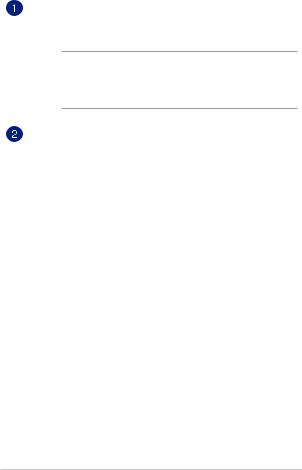
Lüftungsöffnungen
Über die Belüftungsöffnungen gelangt kühle Luft in das Gerät, warme Luft wird abgeleitet.
Warnung! Achten Sie unbedingt darauf, dass die Belüftungsöffnungen nicht durch Papier, Bücher, Kleidung, Kabel oder andere Gegenstände blockiert werden; andernfalls kann es zu Überhitzung kommen.
Lautsprecher
Mit den integrierten Lautsprechern können Sie Ton direkt vom Notebook-PC ausgeben. Die Audiofunktionen dieses Notebook-PCs sind softwaregesteuert.
16 |
Notebook PC E-Handbuch |
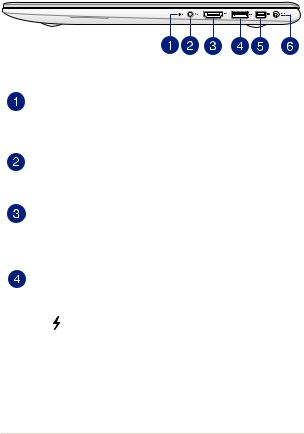
Rechte Seite
Betriebsanzeige
Die Betriebsanzeige leuchtet, wenn Ihr Notebook-
PC eingeschaltet ist. Sie blinkt, wenn sich das Gerät im Energiesparmodus befindet.
Kopfhörer-Ausgangsbuchse
Über diesen Anschluss können Sie Ihren Notebook-PC an verstärkte Lautsprecher oder Kopfhörer anschließen.
HDMI-Anschluss
Dieser Anschluss ist für ein High-Definition Multimedia Interface (HDMI) -Kabel und ist HDCP-konform, für HD DVD-, Blu-Ray- und Wiedergabe anderer geschützter Inhalte.
USB 3.0-Anschluss mit USB Charger+
Dieser Universal Serial Bus 3.0 (USB 3.0) -Anschluss bietet Datenübertragungsraten von bis zu 5 Gbit/s und ist abwärtskompatibel zu USB 2.0.
Die [I000]-Symbol zeigt an, das dieser Anschluss die USB Charger+ Funktion unterstützt, welche Ihnen ein schnelles
Aufladen Ihrer Mobilgeräte ermöglicht.
Notebook PC E-Handbuch |
17 |
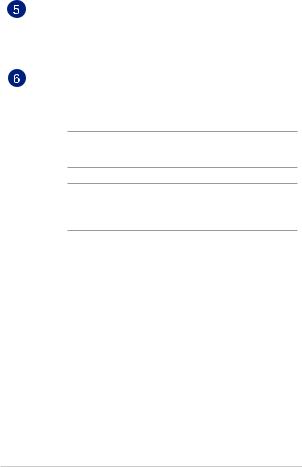
Mini DisplayPort Anschluss
Verbinden Sie Ihr Notebook über einen Mini DisplayPortAdapter mit einem externen DisplayPort-, VGA-, DVIoder HDMI-Anzeigegerät und erleben Sie hochauflösende Bildschirminhalte.
Strom (DC)-Eingang
Über den VGA-Anschluss können Sie Ihren Notebook-PC per VGA-Kabel mit VGA-kompatiblen Geräten verbinden – beispielsweise mit Monitoren oder Projektoren.
Warnung! Das Netzteil kann sich stark erhitzen. Decken Sie das Netzteil nicht ab und halten Sie es von Ihrem Körper fern.
WICHTIG! Verwenden Sie nur den beigefügten Netzwerkadapter, um Ihren Notebook-PC nicht zu beschädigen.
18 |
Notebook PC E-Handbuch |
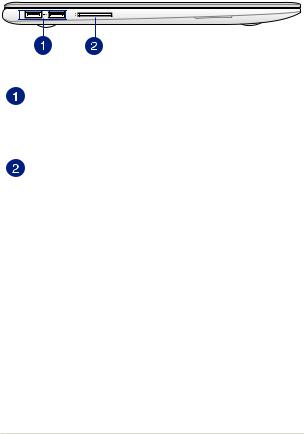
Linke Seite
USB 3.0-Ports
Diese Universal Serial Bus 3.0 (USB 3.0) -Anschlüsse bieten Datenübertragungsraten von bis zu 5 Gbit/s und sind abwärtskompatibel zu USB 2.0.
Speicherkartensteckplatz
Ihr Notebook-PC ist mit einem integrierten Speicherkartenleser ausgestattet, der MMC-, SDund SDHCKarten unterstützt.
Notebook PC E-Handbuch |
19 |
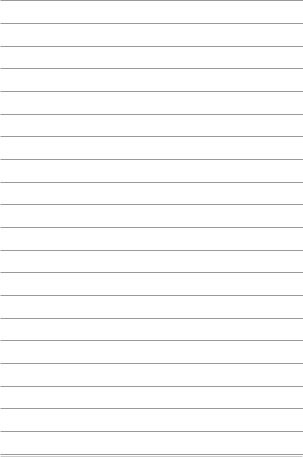
20 |
Notebook PC E-Handbuch |

Kapitel 2:
Verwendung Ihres Notebook-PCs
Notebook PC E-Handbuch |
21 |
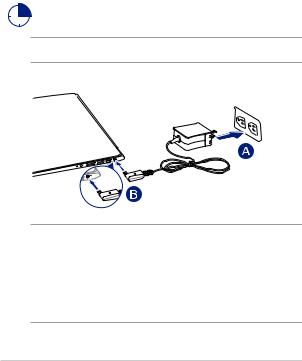
Erste Schritte
Notebook-PC aufladen
A.Verbinden Sie den Netzstecker des Netzteils mit einer Steckdose (100 – 240 V Wechselspannung).
B.Schließen Sie den kleinen Netzteilstecker an den Stromanschluss (DC) Ihres Notebook-PCs an.
Laden Sie den Notebook-PC vor dem ersten Einsatz 3
Stunden lang auf.
Hinweis: Das Netzteil kann optisch je nach Modell und Region variieren.
WICHTIG!
Informationen zum Netzteil:
•Eingangsspannung: 100-240VWechselspannung
•Eingangsfrequenz: 50-60Hz
•Ausgangsstrom: 2.37A (45W) / 3.42A (65W)
•Ausgangsspannung: 19V
22 |
Notebook PC E-Handbuch |
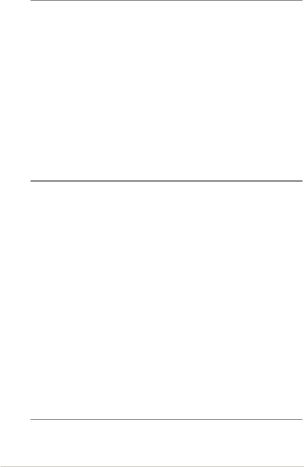
WICHTIG!
•Beachten Sie dasTypenschild (Ein-/Ausgangsleistung) an Ihrem
Notebook-PC; stellen Sie sicher, dass die Angaben zu Eingangs-/ Ausgangsleistung mit Ihrem Netzteil übereinstimmen. Einige Notebook-PC-Modelle weisen basierend auf der verfügbaren SKU mehrere Angaben zum Ausgangsstrom auf.
•Vergewissern Sie sich, dass Ihr Notebook-PC an das Netzteil angeschlossen ist, bevor Sie ihn zum ersten Mal einschalten. Wir empfehlen dringend die Nutzung einer geerdeten Steckdose beim Einsatz Ihres Notebook-PCs im Netzteilmodus.
•Die Steckdose muss leicht zugänglich sein und sich in der Nähe Ihres
Notebook-PCs befinden.
•Trennen Sie Ihren Notebook-PC vom Netzstrom, indem Sie den
Netzstecker aus der Steckdose ziehen.
Warnung!
Lesen Sie folgende Vorsichtsmaßnahmen zum Akku Ihres Notebook-PCs.
•Der Akku darf ausschließlich von autorisierten ASUS-Technikern aus dem Gerät entfernt werden.
•Der in diesem Gerät eingesetzte Akku kann bei falschem Entfernen oder Demontieren zu Verbrennungen chemischer oder anderer Art führen.
•Befolgen Sie zu Ihrer persönlichen Sicherheit dieWarnetiketten.
•Falls der Akku durch einen falschenTyp ersetzt wird, besteht
Explosionsgefahr.
•Nicht durchVerbrennen entsorgen.
•Versuchen Sie nicht, den Akku Ihres Notebook-PCs kurzzuschließen.
•Versuchen Sie nicht, den Akku zu de-/montieren.
•Unterbrechen Sie die Nutzung, falls der Akku ausläuft.
•Der Akku und seine Komponenten müssen ordnungsgemäß recycelt oder entsorgt werden.
•Halten Sie Akku und andere kleineTeile von Kindern fern.
Notebook PC E-Handbuch |
23 |
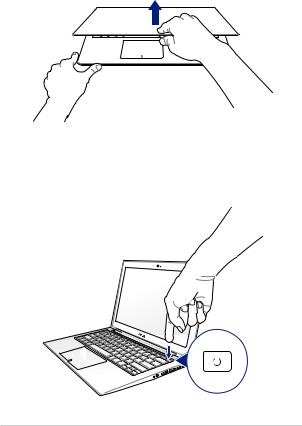
Display zum Öffnen anheben.
Ein-/Austaste drücken.
24 |
Notebook PC E-Handbuch |
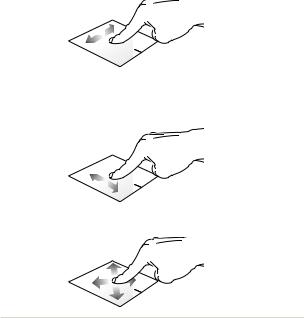
Touchpad-Gesten
Gesten ermöglichen Ihnen das Ausführen von Programmen und Zugreifen auf Einstellungen Ihres Notebook-PCs. Beachten Sie beim Einsatz von Handgesten an Ihrem Touchpad folgende Abbildungen.
Zeiger bewegen
Zur Aktivierung dieses Zeigers können Sie eine beliebige Stelle am Touchpad antippen; wischen Sie mit Ihrem Finger dann zum Bewegen des Zeigers über das Touchpad.
Horizontal wischen
Vertikal wischen
Diagonal wischen
Notebook PC E-Handbuch |
25 |

Gesten mit einem Finger
Tippen/Klicken,
Doppeltippen/Doppelklicken
•Tippen Sie am Startbildschirm zum Starten auf eine App.
•Doppeltippen/Doppelklicken Sie im Desktop-Modus auf eine
Anwendung, um diese zu starten.
Ziehen und ablegen
Doppeltippen Sie auf ein Element, wischen Sie dann mit demselben Finger, ohne den Finger vom Touchpad zu lösen. Legen Sie das Element an seinem neuen Ort ab, indem Sie Ihren Finger vom Touchpad lösen.
26 |
Notebook PC E-Handbuch |
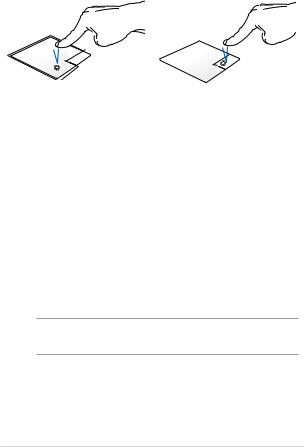
Linksklick
•Klicken Sie im
Startbildschirm zum Ausführen auf eine App.
•Doppelklicken Sie im Desktop-Modus zum Starten auf eine Anwendung.
Rechtsklick
•Klicken Sie im
Startbildschirm zum Auswählen und Einblenden der Einstellungsleiste auf eine App. Alternativ können Sie zum Einblenden der
Alle Apps-Leiste diese Taste drücken.
•Verwenden Sie diese
Taste im DesktopModus zum Öffnen des Rechtsklickmenüs (Kontextmenü).
Hinweis: Die Bereiche innerhalb der gepunkteten Linie repräsentieren die Positionen der Linksklickund Rechtsklicktaste am Touchpad.
Notebook PC E-Handbuch |
27 |
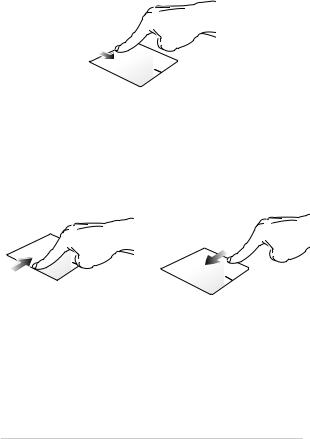
Vom oberen Rand streichen
•Wischen Sie im Startbildschirm zum Einblenden der Alle AppsLeiste von oben über das Touchpad.
•Wischen Sie in einer laufenden App zum Einblenden des
Menüs von oben über das Touchpad.
Vom linken Rand streichen |
Vom rechten Rand streichen |
Wischen Sie zum Durchblättern |
Wischen Sie zum Einblenden der |
Ihrer laufenden Anwendungen |
Charms-Leiste von rechts über |
von links über das Touchpad. |
das Touchpad. |
28 |
Notebook PC E-Handbuch |
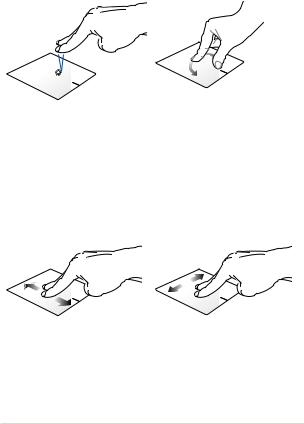
Gesten mit zwei Fingern
Klicken Sie auf |
Drehen |
Tippen Sie zum Simulieren eines Rechtsklicks mit beiden Fingern auf das Touchpad.
Legen Sie zum Drehen eines Bildes in Windows® Photo Viewer zwei Finger am Touchpad ab, drehen Sie dann einen Finger im oder gegen den Uhrzeigersinn, während sie den anderen Finger still halten.
Blättern mit zwei Fingern |
Blättern mit zwei Fingern (links/ |
(aufwärts/abwärts) |
rechts) |
Wischen Sie zum Auf-/ |
Wischen Sie zum Links-/ |
Abwärtsblättern mit zwei |
Rechtsblättern mit zwei Fingern. |
Fingern. |
|
Notebook PC E-Handbuch |
29 |
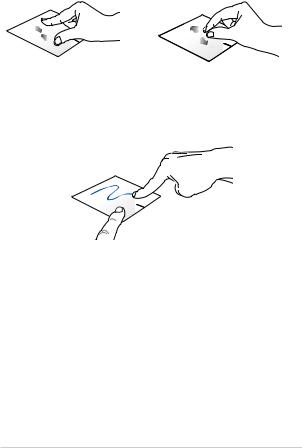
Verkleinern |
Vergrößern |
Führen Sie zwei Finger am Touchpad zusammen.
Ziehen und ablegen
Spreizen Sie zwei Finger am Touchpad auseinander.
Wählen Sie ein Element, halten Sie dann die Linksklick-Taste gedrückt. Wischen Sie mit Ihrem anderen Finger nach unten über das Touchpad; dadurch können Sie das Element an eine neue Position verschieben.
30 |
Notebook PC E-Handbuch |
